Ứng dụng Microsoft Phone Link không hoạt động trên Windows 11? Bạn đã đến đúng nơi. Chúng tôi đã liệt kê nhiều giải pháp khác nhau để thiết lập và chạy lại ứng dụng Phone Link ngay lập tức.
Trước đây được gọi là “Điện thoại của bạn”, Microsoft Phone Link là một ứng dụng hữu ích giúp kết nối thiết bị Android của bạn với PC chạy Windows. Nó cung cấp cho bạn một không gian tương tác mà bạn có thể sử dụng để thực hiện cuộc gọi, gửi và nhận tin nhắn cũng như xem thông báo trên điện thoại của mình cùng với một loạt lợi ích khác. Ứng dụng Phone Link trên Windows giúp bạn duy trì kết nối và bảo mật dữ liệu của bạn trên các thiết bị.
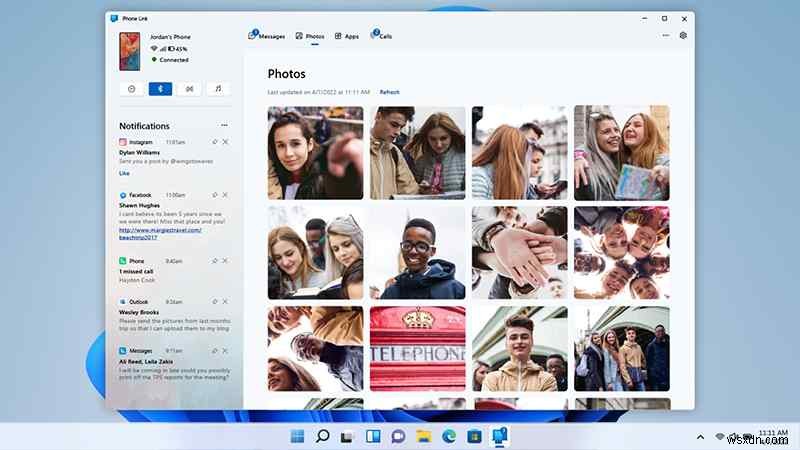
Vì vậy, nếu bạn gặp sự cố khi truy cập dữ liệu của mình trên ứng dụng Liên kết Điện thoại, đây là một số mẹo khắc phục sự cố mà bạn có thể thử. Bạn có thể sử dụng các phương pháp được liệt kê bên dưới để khắc phục mọi sự cố liên quan đến ứng dụng Liên kết điện thoại để duy trì kết nối khi di chuyển!
Hãy bắt đầu nào.
Cũng đọc:Cách khắc phục Trình khám phá tệp chậm trong Windows 11
Cách khắc phục sự cố ứng dụng Microsoft Phone Link không hoạt động
Giải pháp 1:Kích hoạt các tính năng theo cách thủ công
Không thể thực hiện cuộc gọi hoặc gửi/nhận tin nhắn văn bản trên ứng dụng Liên kết Điện thoại? Chà, kích hoạt thủ công các tính năng của ứng dụng có thể giúp ích cho bạn. Sau đây là những việc bạn cần làm:
Khởi chạy ứng dụng Liên kết điện thoại trên PC chạy Windows 11 của bạn. Nhấn vào biểu tượng hình bánh răng ở góc trên cùng bên phải để mở Cài đặt.
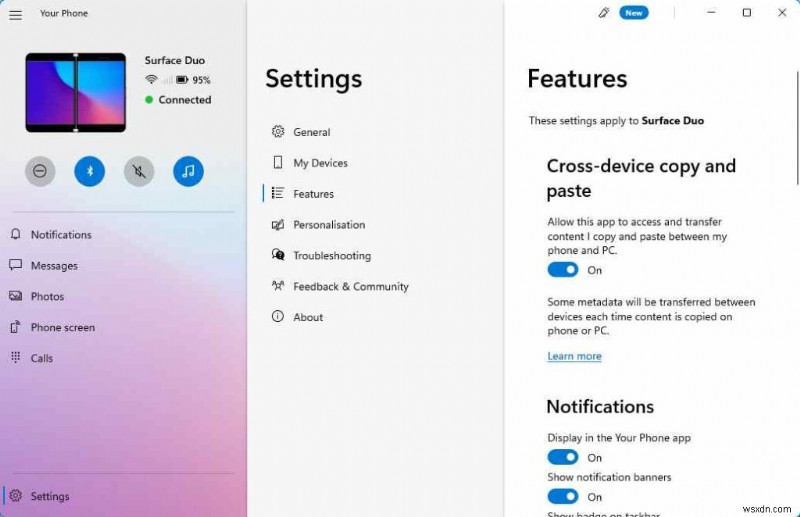
Chuyển sang phần “Tính năng” từ ngăn menu bên trái. TẮT và sau đó BẬT tất cả các tính năng được liệt kê trên màn hình, từng tính năng một. Đóng ứng dụng Liên kết điện thoại và khởi chạy lại để kiểm tra xem sự cố đã được giải quyết chưa.
Giải pháp 2:Cho phép ứng dụng chạy ngầm
Bây giờ, chúng tôi sẽ kiểm tra cài đặt ứng dụng của Liên kết điện thoại và cho phép ứng dụng này chạy ở chế độ nền. Bạn cần cấp các quyền cần thiết để ứng dụng Phone Link hoạt động ở chế độ nền.
Nhấn vào biểu tượng Windows trên Thanh tác vụ và chọn “Cài đặt”. Chuyển sang phần “Ứng dụng”. Nhấn vào “Ứng dụng đã cài đặt”.
Cuộn xuống danh sách các ứng dụng đã cài đặt và tìm “Liên kết điện thoại”. Nhấn vào biểu tượng ba chấm bên cạnh và chọn “Tùy chọn nâng cao”.
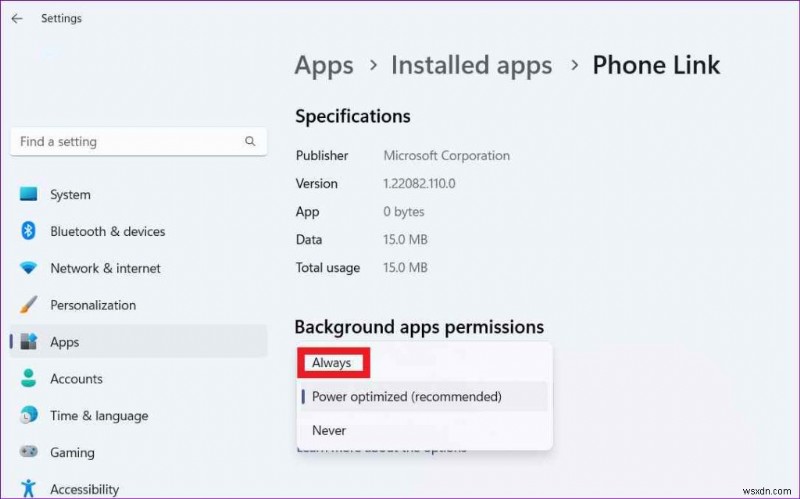
Sử dụng menu thả xuống được đặt trong “Quyền ứng dụng nền”. Chọn “Cho phép” để ứng dụng Phone Link chạy trong nền.
Khởi chạy lại ứng dụng Liên kết điện thoại và kiểm tra xem dữ liệu của bạn có đang được đồng bộ hóa hay không.
Cũng đọc:Cách khắc phục Wi-Fi liên tục ngắt kết nối trên Windows 11
Giải pháp 3:Xem lại Quyền của ứng dụng trên điện thoại
Để ứng dụng “Liên kết điện thoại” hoạt động đồng bộ với PC Windows của bạn, bạn phải đảm bảo rằng ứng dụng “Liên kết với Windows” trên Android của bạn được bật và cấp tất cả các quyền cần thiết. Đây là cách bạn có thể kiểm tra điều tương tự!
Tìm ứng dụng “Liên kết với Windows” trên thiết bị Android của bạn, nhấn và giữ ứng dụng và chọn tùy chọn “Thông tin ứng dụng”. Chọn “Quyền”.
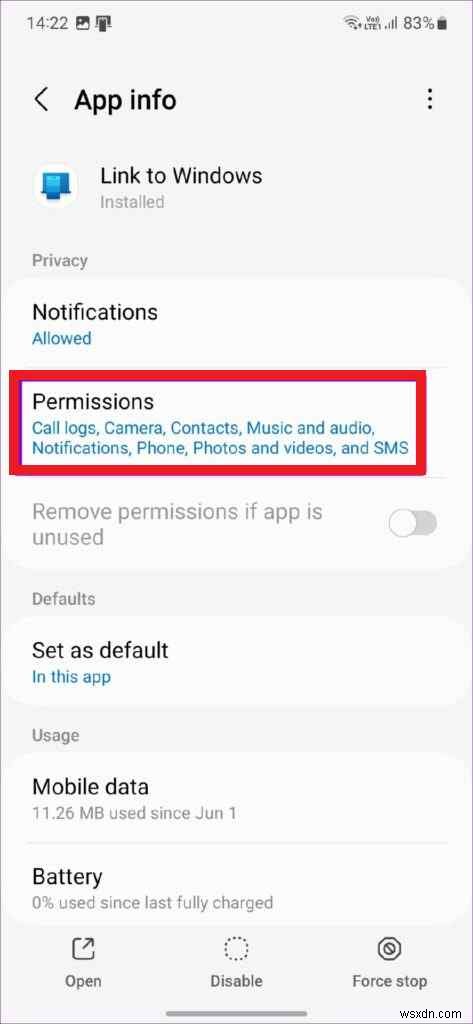
Nhấn vào từng mục bao gồm Cuộc gọi, Máy ảnh, Danh bạ, Nhạc và Âm thanh cũng như Thông báo rồi chọn “Cho phép”.
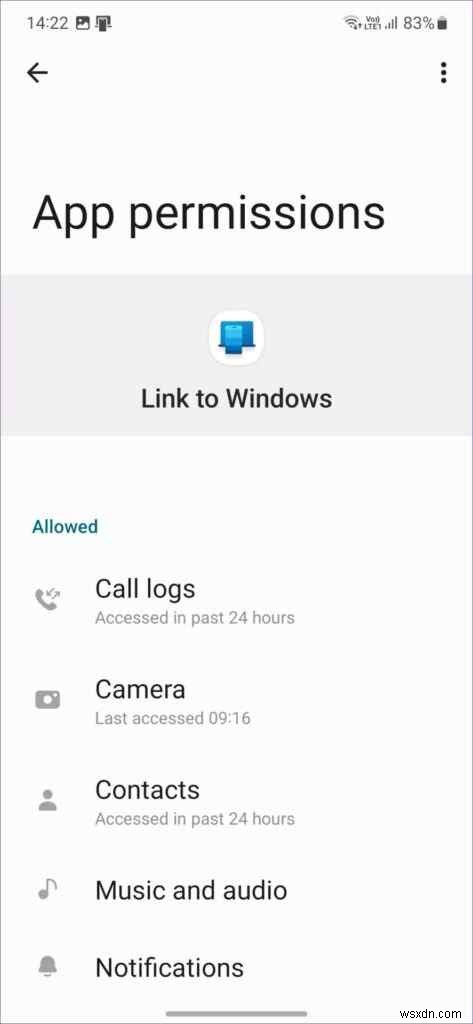
Bây giờ, quay lại một cấp độ và sau đó chọn “Pin”. Nhấn vào “Không hạn chế” để ứng dụng có thể chạy trong nền mà không bị hạn chế.
Giải pháp 4:Hủy liên kết thiết bị của bạn và kết nối lại
Khởi chạy ứng dụng Liên kết điện thoại trên PC Windows của bạn. Nhấn vào biểu tượng hình bánh răng để mở Cài đặt.
Chuyển sang phần “Thiết bị của tôi” từ ngăn menu bên trái. Nhấn vào biểu tượng ba chấm bên cạnh điện thoại của bạn và chọn “Xóa”.
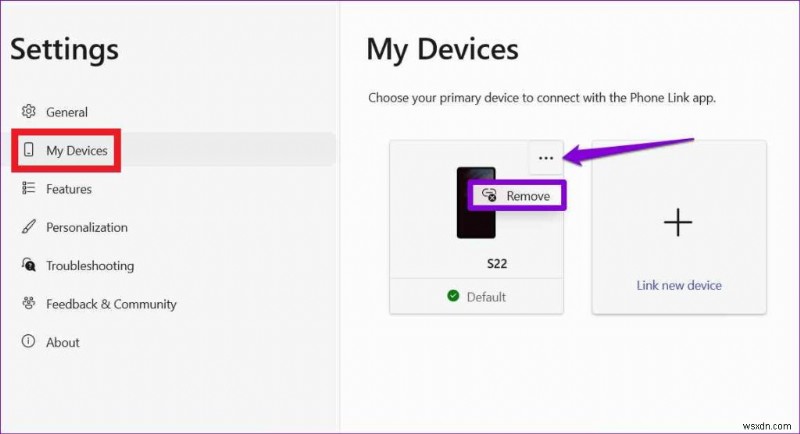
Thoát tất cả các cửa sổ, chạy lại ứng dụng Liên kết điện thoại rồi kết nối lại điện thoại Android của bạn để bắt đầu lại từ đầu.
Giải pháp 5:Chạy Trình gỡ rối Windows App Store
Mở ứng dụng Cài đặt trên thiết bị Windows 11 của bạn. Chuyển sang tab “Hệ thống” rồi chọn “Khắc phục sự cố”.
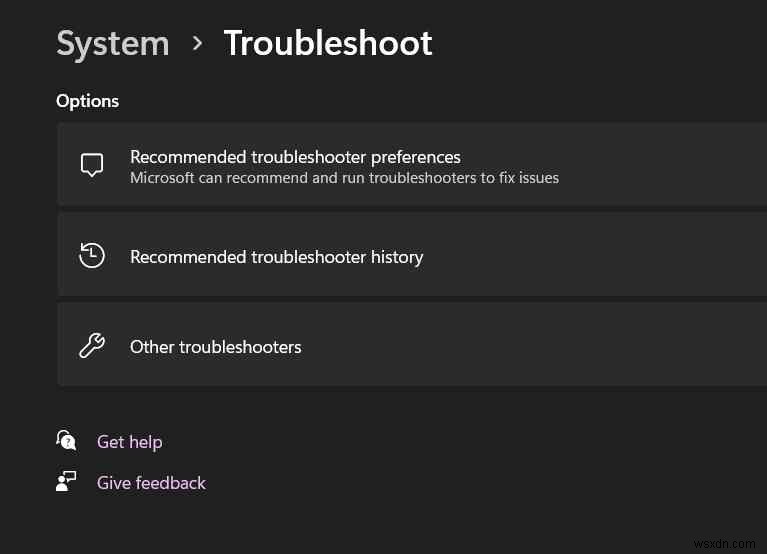
Nhấn vào “Trình khắc phục sự cố khác”.
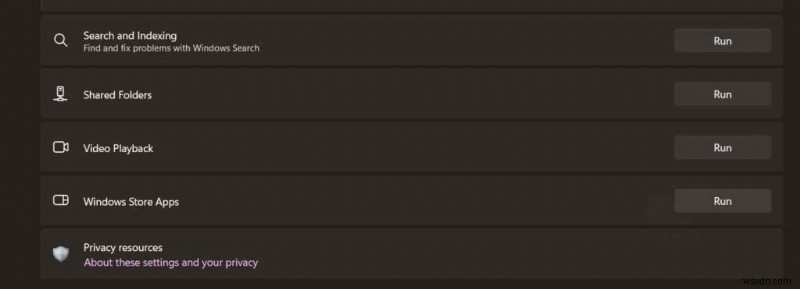
Bạn sẽ thấy một danh sách các trình khắc phục sự cố tích hợp sẵn của Windows. Cuộn xuống và tìm trình khắc phục sự cố “Ứng dụng Windows Store”. Nhấn vào nút Run đặt bên cạnh nó.
Giải pháp 6:Đặt lại ứng dụng
Đã thử cách giải quyết được liệt kê ở trên nhưng vẫn không gặp may. Chà, đặt lại ứng dụng có thể hữu ích! Sau đây là những việc bạn cần làm:
Khởi chạy ứng dụng Cài đặt và đi tới Ứng dụng> Ứng dụng đã cài đặt> ứng dụng Liên kết điện thoại.
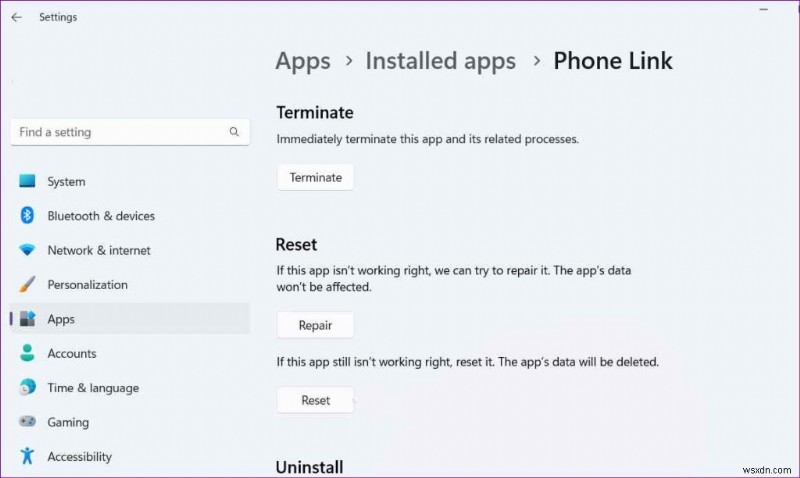
Nhấn vào nút “Đặt lại”.
Khởi động lại thiết bị của bạn rồi kiểm tra xem sự cố đã được giải quyết chưa.
Kết luận
Phần này kết thúc hướng dẫn của chúng tôi về cách khắc phục sự cố “Ứng dụng Microsoft Phone Link không hoạt động” trên Windows 11. Microsoft Phone Link là một ứng dụng mạnh mẽ giúp thiết bị Android của bạn được kết nối với PC Windows. Một ứng dụng khá tiện lợi phải không? Bạn có thể sử dụng bất kỳ giải pháp nào nêu trên để thiết lập và chạy lại ứng dụng nhằm duy trì kết nối khi di chuyển!
Phương pháp nào đã giúp bạn khắc phục sự cố? Hãy chia sẻ suy nghĩ của bạn trong phần bình luận. Theo dõi chúng tôi trên mạng xã hội – Facebook, Instagram và YouTube.
